CAD繪制三維傳動軸
在使用CAD繪制機械圖形時,我們常常需要畫出機械圖形的平面圖形,以及一些三位立體零件,我們今天繪制的是三維機械零件—傳動軸。下面小編為大家講解具體的繪制步驟。
1.打開CAD,使用多段線【PL】繪制如下圖所示的圖形。
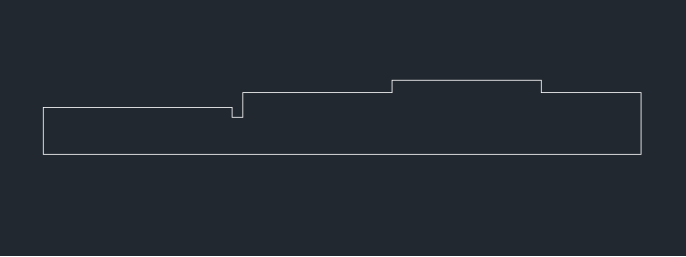
2.輸入矩形【REC】繪制兩個矩形置于繪制好的圖形下邊,然后使用圓角【F】把矩形的邊改為圓角。如圖所示。
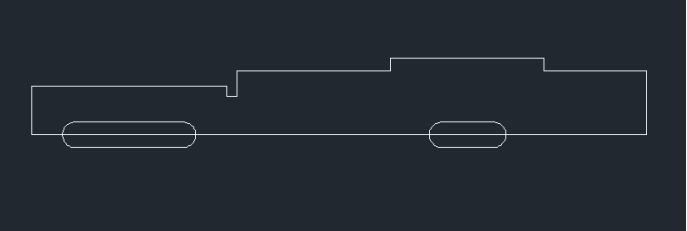
3.切換視圖至【西南軸等測】,點擊界面上方工具欄的【修改】—【三維操作】—【三維旋轉】對多邊形旋轉360度。然后使用拉伸【EXT】對兩個矩形進行拉伸。如圖所示。
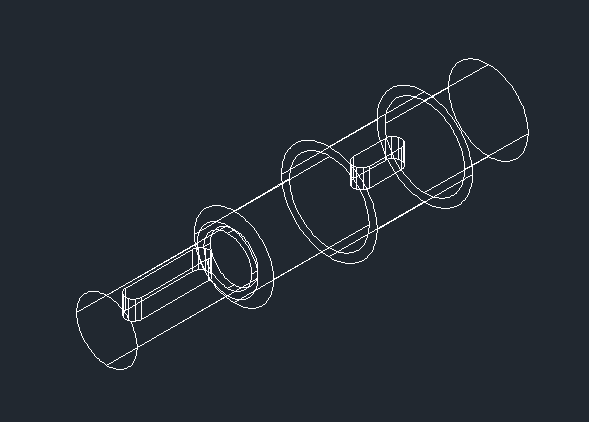
4.移動【M】移動拉伸后的矩形至旋轉后的實體上方,然后差集【SUB】選擇實體空格后再選擇矩形對其進行差集操作,傳動軸繪制完成。

以上就是CAD繪制三維傳動軸的方法,還不太熟悉的朋友多多練習。更多CAD資訊敬請關注中望CAD官網(wǎng),小編將持續(xù)更新推送,帶大家學習更多實用內容。
推薦閱讀:CAD軟件
推薦閱讀:三維CAD
·中望CAx一體化技術研討會:助力四川工業(yè),加速數(shù)字化轉型2024-09-20
·中望與江蘇省院達成戰(zhàn)略合作:以國產化方案助力建筑設計行業(yè)數(shù)字化升級2024-09-20
·中望在寧波舉辦CAx一體化技術研討會,助推浙江工業(yè)可持續(xù)創(chuàng)新2024-08-23
·聚焦區(qū)域發(fā)展獨特性,中望CAx一體化技術為貴州智能制造提供新動力2024-08-23
·ZWorld2024中望全球生態(tài)大會即將啟幕,誠邀您共襄盛舉2024-08-21
·定檔6.27!中望2024年度產品發(fā)布會將在廣州舉行,誠邀預約觀看直播2024-06-17
·中望軟件“出海”20年:代表中國工軟征戰(zhàn)世界2024-04-30
·2024中望教育渠道合作伙伴大會成功舉辦,開啟工軟人才培養(yǎng)新征程2024-03-29
·玩趣3D:如何應用中望3D,快速設計基站天線傳動螺桿?2022-02-10
·趣玩3D:使用中望3D設計車頂帳篷,為戶外休閑增添新裝備2021-11-25
·現(xiàn)代與歷史的碰撞:阿根廷學生應用中望3D,技術重現(xiàn)達·芬奇“飛碟”坦克原型2021-09-26
·我的珠寶人生:西班牙設計師用中望3D設計華美珠寶2021-09-26
·9個小妙招,切換至中望CAD竟可以如此順暢快速 2021-09-06
·原來插頭是這樣設計的,看完你學會了嗎?2021-09-06
·玩趣3D:如何巧用中望3D 2022新功能,設計專屬相機?2021-08-10
·如何使用中望3D 2022的CAM方案加工塑膠模具2021-06-24
·CAD畫圖注意事項(下)2020-08-26
·CAD線性標注不顯示文字怎么辦2015-10-27
·CAD鏡像如何使文字保持不變2017-09-19
·CAD如何實現(xiàn)在XY方向的不等比例的縮放2017-07-12
·CAD繪圖時如何移動視圖?2022-05-11
·CAD圖片如何加上水印2019-07-29
·CAD超級修剪命令的操作技巧2022-12-02
·如何用CAD輸出和輸入PDF格式2017-06-02








